|
.png)
Все устройства Бозон Аэро работают на основе программы Agrodrone. При покупке мы предоставляем её для бесплатной загрузки каждому клиенту.
Использовать программу рекомендуется только после завершения обучения у наших операторов по специальной методике, в основе которой приобретение навыков пилотирования, работа с программой и инструктаж по технике безопасности. Так вы сможете избежать поломок коптера и максимально раскрыть потенциал устройства.
Что важно сделать заранее
Перед настройкой маршрута вам необходимо знать точные размеры участка для обработки и провести его сканирование.
Agrodrone работает на картах Google. Убедитесь, что ваш участок корректно в них отображается и уточните актуальные координаты. Для автономной работы вам будет необходимо загрузить карту местности.
Знакомство с интерфейсом
Agrodrone создана нашими программистами специально для дронов OSA HEXA. Весь интерфейс программы максимально упрощен и сведен к трем основным окнам: план, полет и настройки. Настраивая каждое из них, в финале вы получите полностью готовый к работе беспилтоник.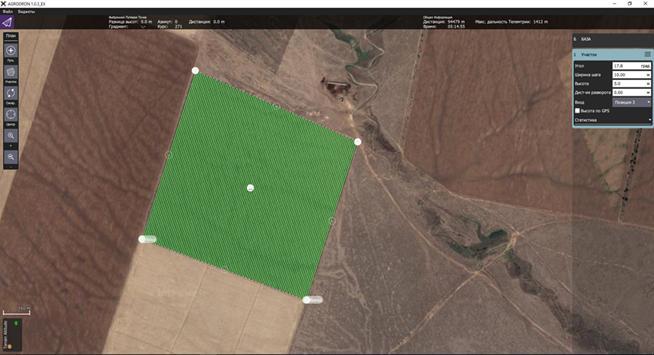
План
Полетное задание строится через вкладку «План».
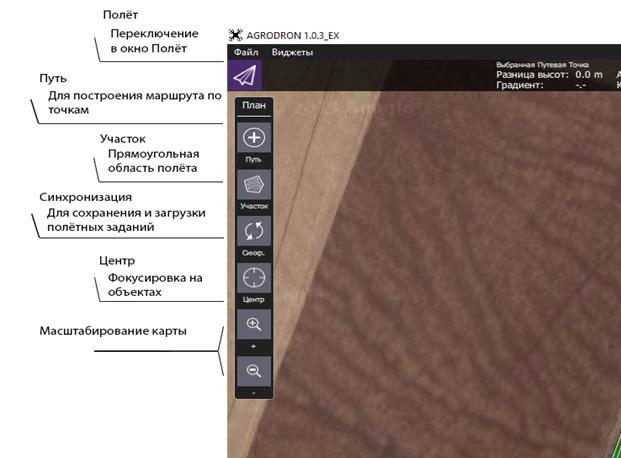
Инструменты Путь и Участок помогут в построении плана маршрута.
Каждая точка маршрута отображается в отдельном списке.
База
Вам необходимо отметить «Базу» - место старта работ. На это место коптер будет возвращаться при низком заряде аккумулятора и для дозаправки.
Вкладка содержит настройки высоты, скорости полета и возврата. В момент возвращения коптера внимательно следите за траекторией полета, коптер не замечает препятствия и может в них врезаться.
Взлет
Вторая важная точка – Взлёт. Она позволяет настраивать высоту взлета коптера.
Необходимо всегда выставлять значения, равные высоте путевых точек, указанных в окне База. Иначе коптер взлетит не вертикально, а под углом.
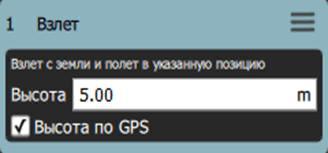
Путевая точка
После окна «Взлет» в пункте «Путевая Точка» можно настроить зависание дрона в воздухе, высоту и скорость полёта от предыдущей точки до следующей. По умолчанию все значения равны указанным в точке «База». Опция «Высота GPS при включенном состоянии удерживает высоту относительно точки взлета.
При выключенном состоянии высота определяется по датчику, а дрон удержит высоту относительно земли на данный момент. Данный режим будет полезен для проведения работ на сложном рельефе – склоны, холмы, овраги.
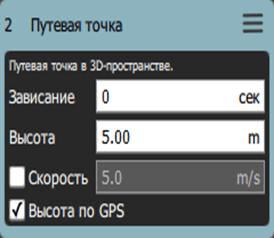
Участок
Здесь настраиваются показатели для всей отмеченной местности. На карте она выделена зеленым цветом. В окне можно выбрать угол траектории полета дрона и ширину шага – расстояние между параллельными линиями пролетов дрона по всему заданному участку. Опция «Статистика», отображает информацию о площади обрабатываемого участка.
Вкладка «Вход» позволяет выбрать край поля, с которого начнётся полёт.
Остальные параметры – высота и высота по GPS – дублируются из вкладки «Путевая точка».
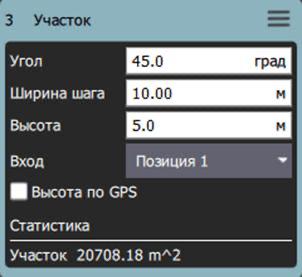
Полёт
В окне «Полет» вы можете наблюдать готовый маршрут, полученный в результате настройки всех предыдущих окон. Используйте данную вкладку для наблюдения и отправки различных команд.
Оранжевыми линиями отмечены все путевые точки маршрута.
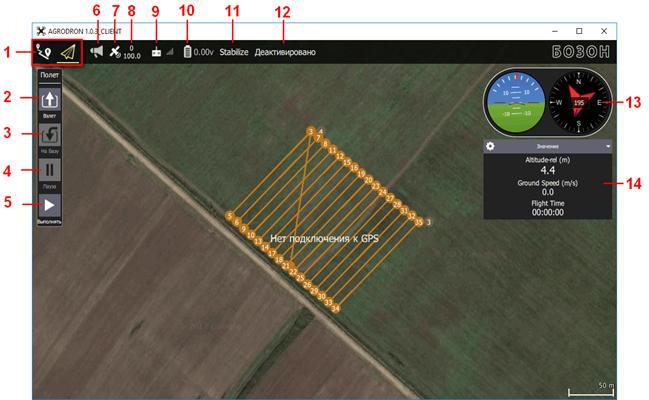
Параметры окна
1 - Меню для перехода в окно «План».
2 - Взлет. При нажатии будет предложено подтвердить это действие - появится слайд, нажав на который нужно провести курсор вправо. После этого дрон взлетит в воздух на установленную высоту и будет ждать дальнейших указаний.
3 - На Базу. При нажатии кнопки пользователю будет предложено подтвердить это действие, появится слайд. Нажмите на него и проведите вправо - коптер перейдет в режим автоматического возвращения на Базу.
4 - Пауза. Дрон остановится в воздухе и будет ожидать дальнейших команд.
5 - Выполнять. Появятся варианты действий:
a. Старт Миссии. Дрон начнет выполнять полетное задание с самого начала.
b. Продолжить Миссию. Дрон продолжит выполнение полетного задания с последней законченной точки. Опция полезна когда коптеру нужно вернуться на Базу - кончилась жидкость в баке, разрядился аккумулятор.
6 - Инфо. Нажмите один раз, чтобы увидеть актуальные сведения о дроне. После нажатия появится окно с данными. Чтобы закрыть окно нажмите на кнопку еще раз, либо в свободное место на экране.
Кнопка «Инфо» имеет 2 состояния:
1) - Состояние БПЛА нормальное, выводится текущая информация.
2) - Контроллер БПЛА не прошел все проверки, найдена ошибка. Информация об ошибке будет выведена в основном окне, а также подсвечена красным цветом в выпадающем окне.
7,8 - Статус GPS. Кнопки отображают основную информацию о состоянии GPS связи.
9 - Статус RSSI. Информация о состоянии связи с Пультом Управления.
10 - Состояние Батареи. Сведения о состоянии заряда на аккумуляторной батарее.
11 - Режим полета. Кроме автоматического всего их три.
1) Stabilize - для опытных пилотов, не рекомендуется к использованию. Режим полета без GPS. Пилот полностью управляет БПЛА при помощи Пульта Управления.
2) AltHold - для опытных пилотов, не рекомендуется к использованию. Режим полета без GPS. Контроль высоты осуществляется автоматически (стик дросселя должен находится в среднем состоянии). Пилот управляет всем остальным поведением БПЛА.
3) Loiter - режим полета с GPS связью. Рекомендуется в качестве основного режима работы. Контроль высоты и положения в воздухе осуществляется при помощи GPS сигнала с привязкой к координатам.
12 - Состояние БПЛА. Активно или Деактивировано.
В активном состоянии БПЛА может запустить пропеллеры и причинить вред окружающим. В отсутствии полетов рекомендуется переводить БПЛА в деактивированный режим.
13 - Компас. Общая информация о положении БПЛА относительно Земли. При неточных значениях понадобится калибровка устройства.
14 - Информация. Содержит подробные сведения о полете. В выпадающем списке можно выбрать дополнительные параметры.
|